如何在PPT中利用VBA编程制作选择题
来源:网络收集 点击: 时间:2024-03-08【导读】:
本例是在PPT中使用VBA编程的方法制作了单选题。方法/步骤1/13分步阅读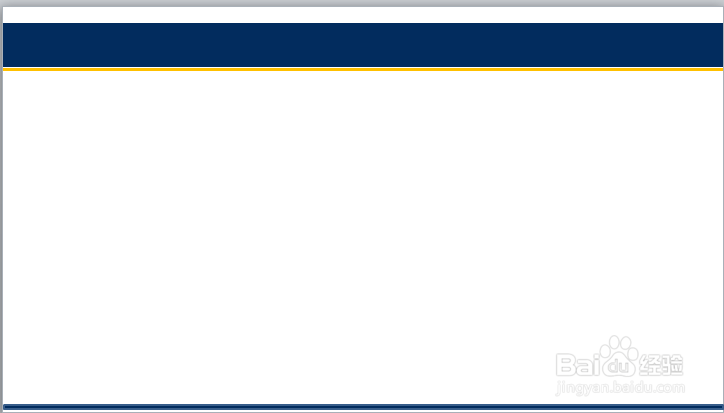 2/13
2/13 3/13
3/13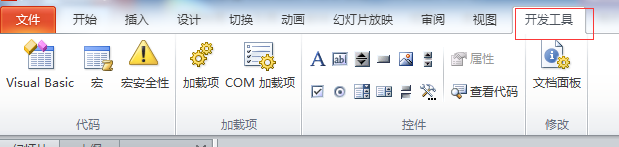 4/13
4/13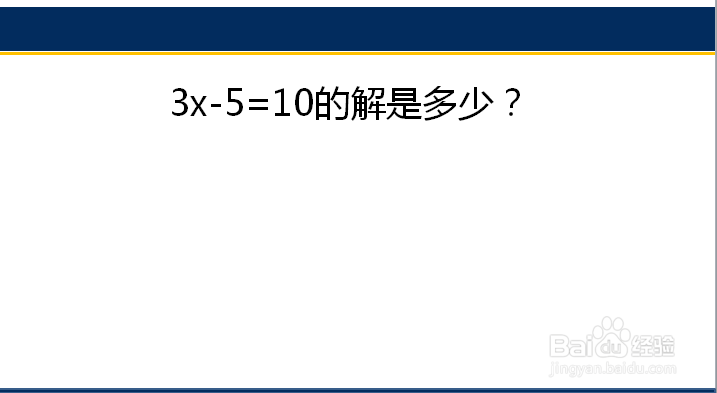 5/13
5/13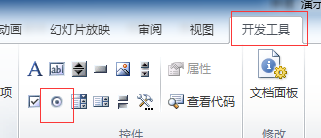 6/13
6/13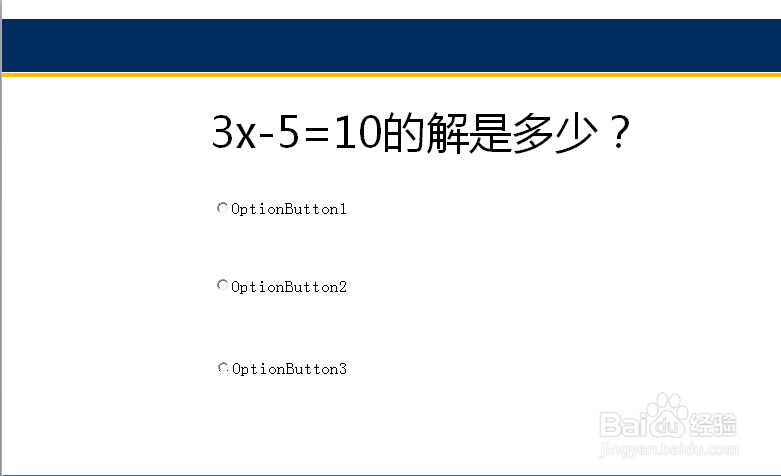 7/13
7/13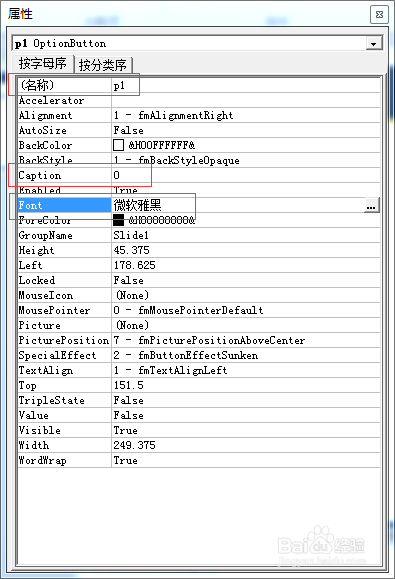 8/13
8/13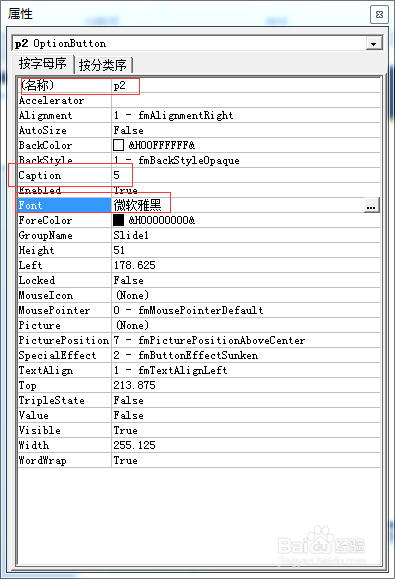
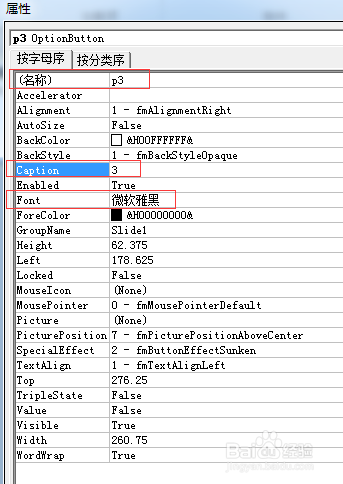 9/13
9/13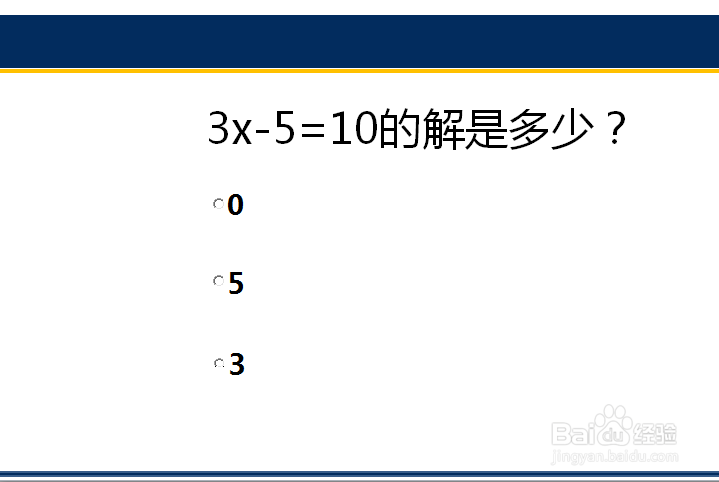 10/13
10/13 11/13
11/13 12/13
12/13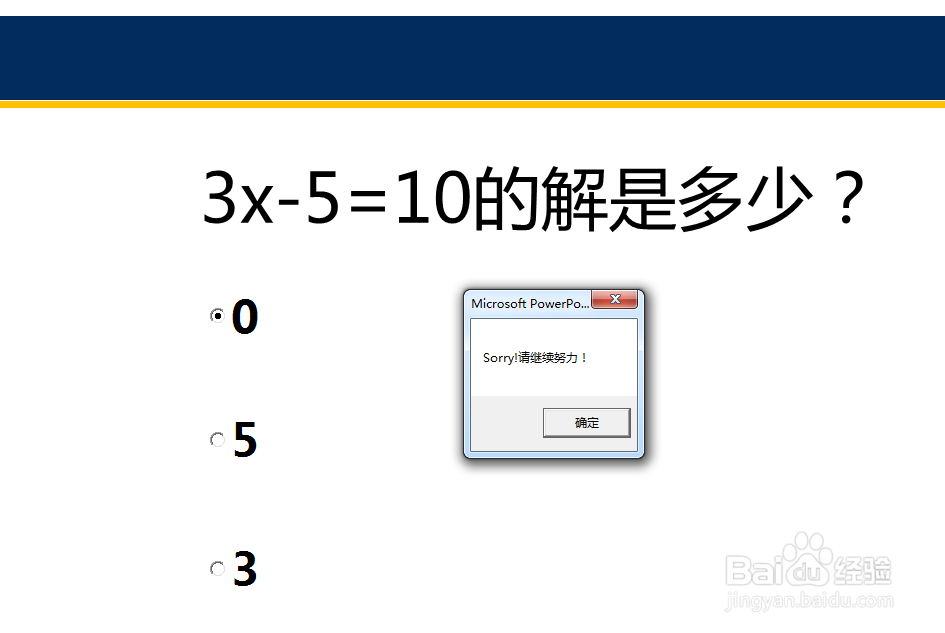
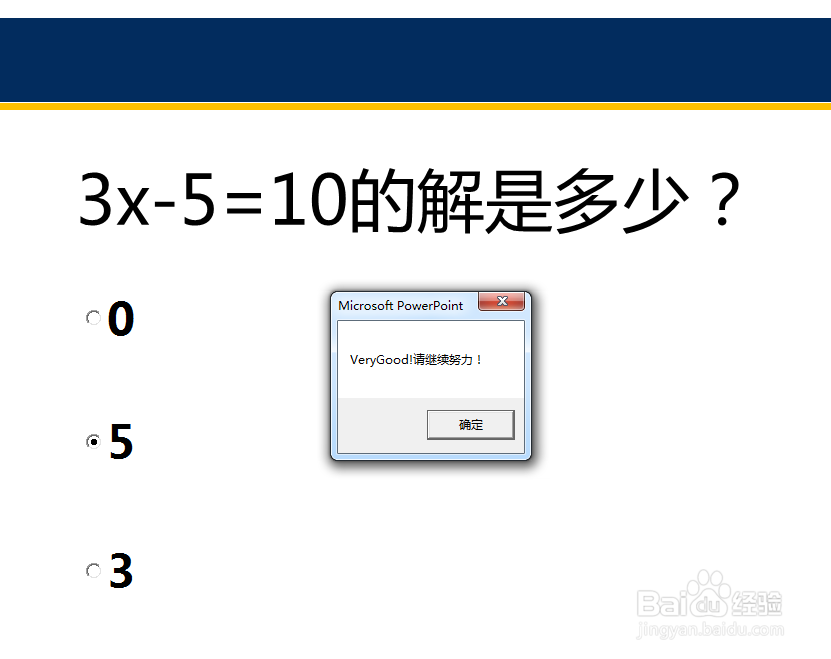 13/13
13/13
新建PPT文件,进行简单的页面设置。如图。
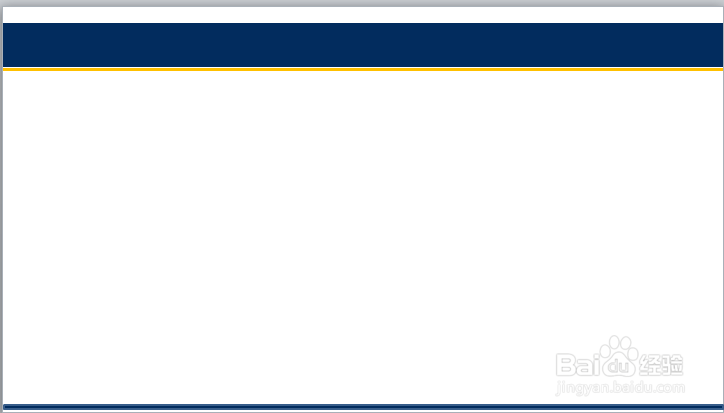 2/13
2/13添加“开发工具”菜单,方法如下:选择文件——选项——自定义功能区,在开发工具前打上勾,单击确定。如图。
 3/13
3/13这样菜单栏中就添加了开发工具菜单,如图。
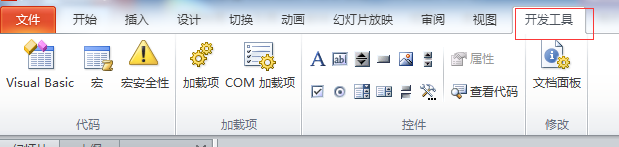 4/13
4/13在页面中插入文本框,输入单选题的题目,并设置字体、字号、颜色等。如图。
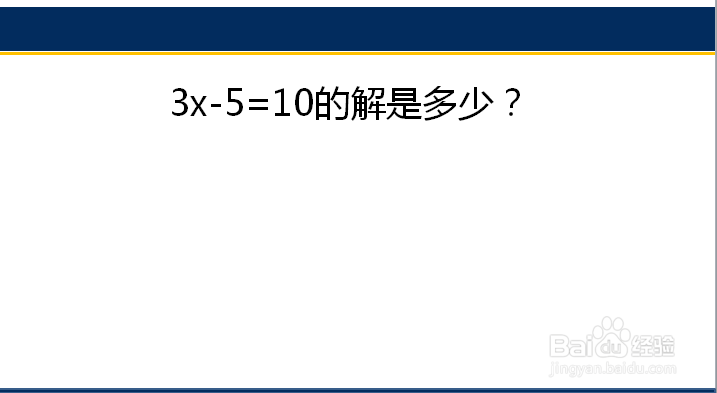 5/13
5/13选择“开发工具”中“控件”功能组中的“单选按钮”,如图。
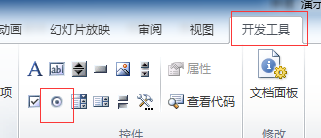 6/13
6/13在页面中绘制三个单选按钮。如图。
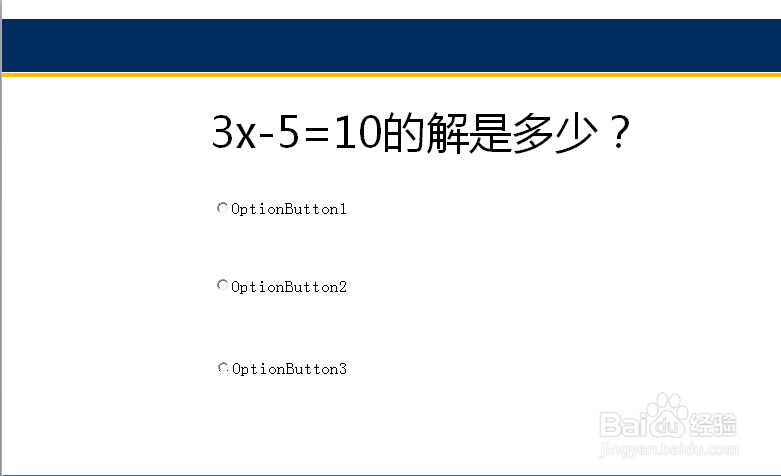 7/13
7/13选中第一个单选按钮,选择“开发工具”——“控件”中的“属性”。设置名称为:p1。设置caption属性为:0。(这是单选题的答案,大家可以随意设置)。设置font属性中的字体,字号。如图。
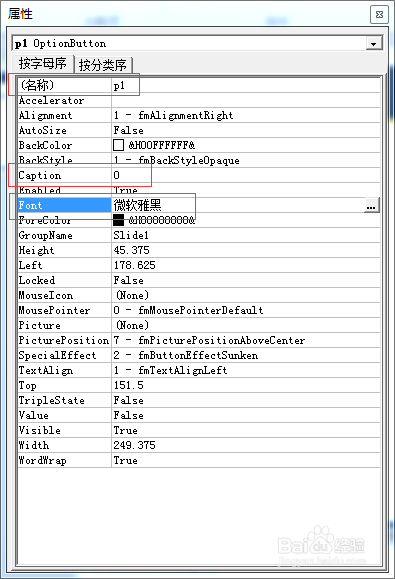 8/13
8/13按步骤7的方法设置另外两个单选按钮的属性,注意要保证三个答案中有一个是正确答案,如图。
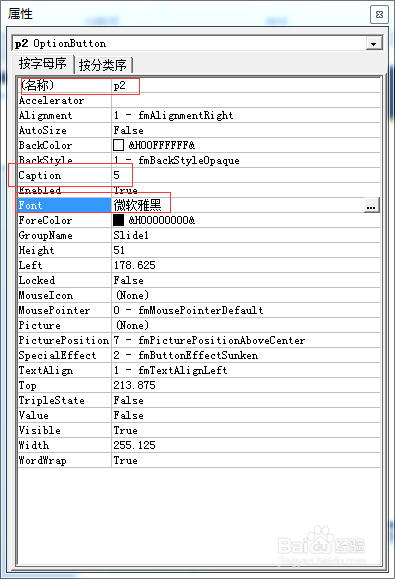
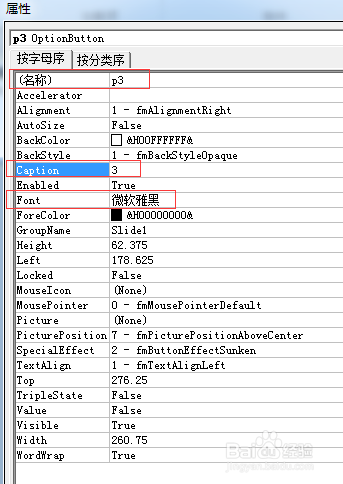 9/13
9/13设置完后,PPT页面如图所示。
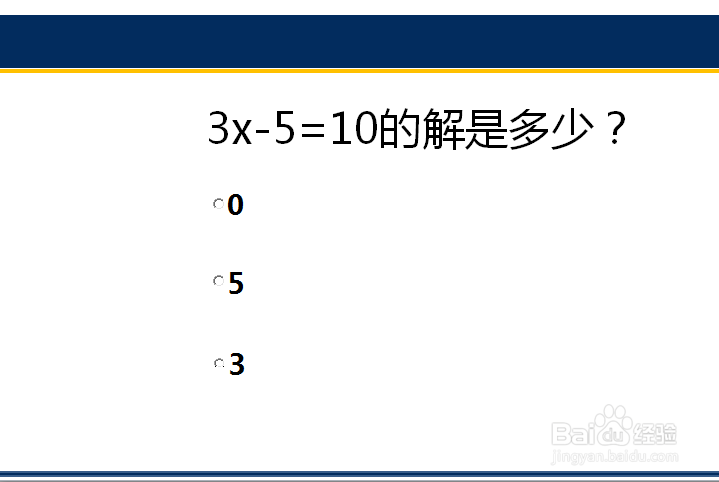 10/13
10/13下面双击第一个单选按钮设置代码,如图。
 11/13
11/13同样的方法设置另外两个按钮的代码,如图。
 12/13
12/13单选题就制作完成了,播放PPT测试效果。如图。
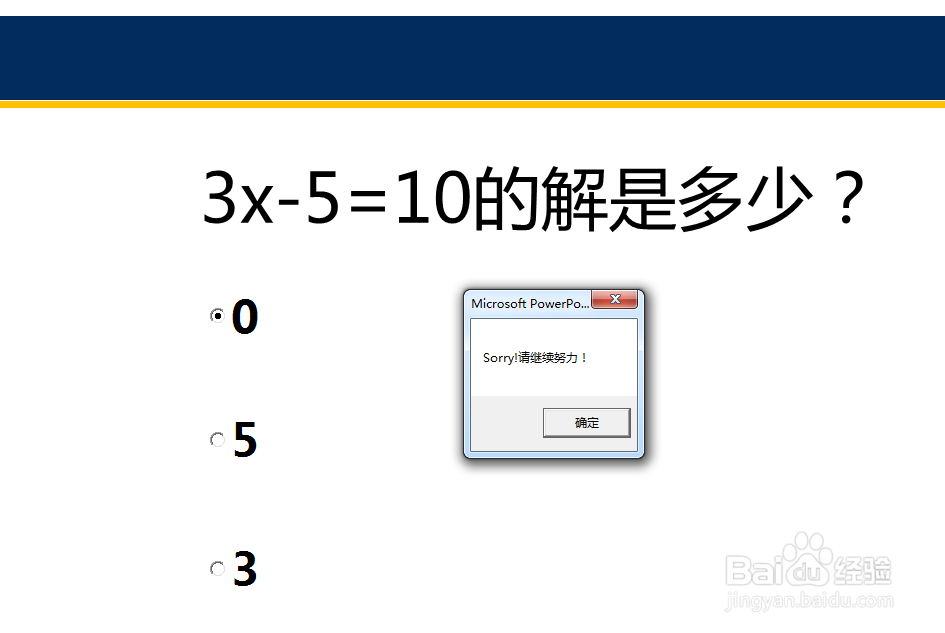
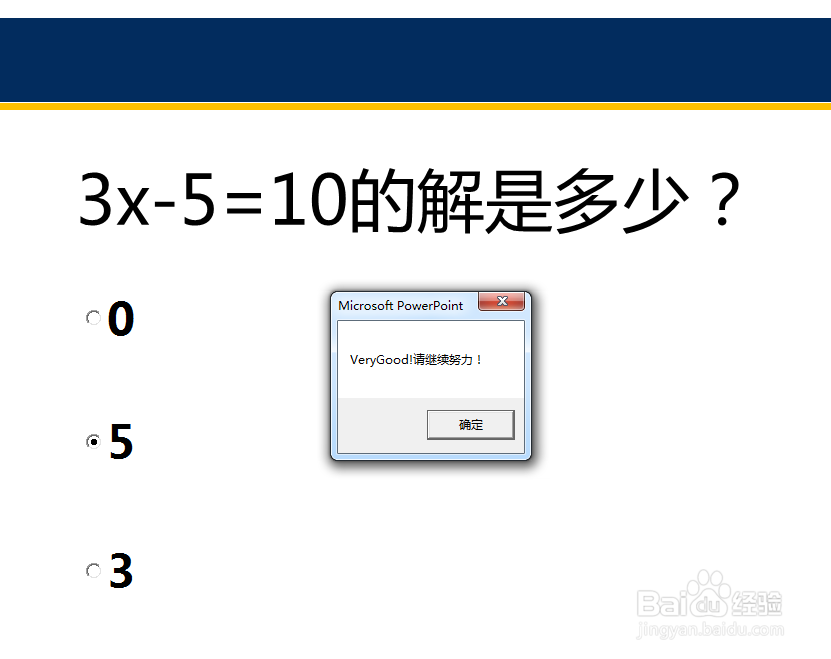 13/13
13/13最后大家在保存的时候,要选择启用宏的PowerPoint演示文稿。制作完成了,觉得好,给个投票吧!

版权声明:
1、本文系转载,版权归原作者所有,旨在传递信息,不代表看本站的观点和立场。
2、本站仅提供信息发布平台,不承担相关法律责任。
3、若侵犯您的版权或隐私,请联系本站管理员删除。
4、文章链接:http://www.1haoku.cn/art_294009.html
上一篇:苹果手机怎么切换主卡副卡
下一篇:如何使用VBA编程在PPT中制作多选题
 订阅
订阅